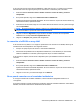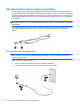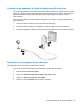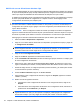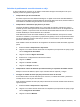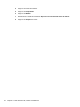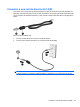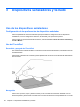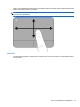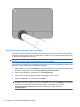HP ProBook Notebook PC User's Guide - Windows 7
Table Of Contents
- Recursos
- Identificación del hardware
- Identificación de las etiquetas
- Red de área local, módem e inalámbrica
- Uso de dispositivos inalámbricos (sólo en algunos modelos)
- Identificación de los iconos de la red y de las conexiones inalámbricas
- Uso de los controles inalámbricos
- Uso del botón de conexiones inalámbricas
- Uso del software HP Wireless Assistant (sólo en algunos modelos)
- Uso de HP Connection Manager (sólo en algunos modelos)
- Uso de los controles del sistema operativo
- Uso de una WLAN
- Uso de HP Mobile Broadband (sólo en algunos modelos)
- Uso de dispositivos inalámbricos Bluetooth (sólo en algunos modelos)
- Solución de problemas de conexiones inalámbricas
- Uso del módem (sólo en algunos modelos)
- Conexión a una red de área local (LAN)
- Uso de dispositivos inalámbricos (sólo en algunos modelos)
- Dispositivos señaladores y teclado
- Uso de los dispositivos señaladores
- Uso del teclado
- Uso de teclas de acceso rápido
- Visualización de información del sistema
- Inicio de la suspensión
- Disminución del brillo de la pantalla
- Aumento del brillo de la pantalla
- Alternancia de la imagen de la pantalla
- Apertura de la aplicación de correo electrónico predeterminada
- Apertura del navegador Web predeterminado
- Silencio del sonido del equipo
- Disminución del volumen de sonido del equipo
- Aumento del volumen de sonido del equipo
- Reproducción de la pista o la sección anterior de un CD de audio o un DVD
- Reproducción, pausa o reanudación de un CD de audio o un DVD
- Reproducción de la pista o la sección siguiente de un CD de audio o un DVD
- Uso de teclas de acceso rápido
- Uso de HP QuickLook
- Uso de QuickWeb
- Uso del teclado numérico incorporado
- Uso de un teclado numérico externo opcional
- Limpieza del Touchpad y del teclado
- Multimedia
- Recursos multimedia
- Software multimedia
- Audio
- Vídeo
- Unidad óptica (sólo en algunos modelos)
- Identificación de la unidad óptica instalada
- Uso de discos ópticos (CD, DVD y BD)
- Selección del disco correcto (CD, DVD y BD)
- Reproducción de un CD, DVD o BD
- Configuración de Reproducción automática
- Cambio de configuraciones regionales para DVD
- Observación de la advertencia de copyright
- Copia de un CD o DVD
- Creación (grabación) de un CD, DVD o BD
- Extracción de un disco óptico (CD, DVD o BD)
- Solución de problemas
- La bandeja para medios no se abre para extraer un CD o un DVD
- El equipo no detecta la unidad óptica
- Cómo evitar interrupciones en la reproducción
- No se puede reproducir un disco
- No se puede reproducir un disco de manera automática
- Una película se detiene, salta o se reproduce de forma errática
- Una película no puede verse en una pantalla externa
- El proceso de grabación de un disco no se inicia o se detiene antes de completarse
- Se debe reinstalar un controlador del dispositivo
- Cámara web
- Administración de energía
- Configuración de opciones de energía
- Uso de alimentación de CA externa
- Uso de alimentación por batería
- Información sobre la batería en Ayuda y soporte técnico
- Uso de Verificación de la batería HP
- Exhibición de la carga restante de la batería
- Inserción o extracción de la batería
- Carga de una batería
- Maximización del tiempo de descarga de la batería
- Administración de los niveles de batería baja
- Identificación de niveles de batería bajos
- Resolución de nivel de batería bajo
- Para solucionar un nivel de batería bajo cuando se dispone de alimentación externa
- Para resolver un nivel de batería bajo cuando una batería cargada esté disponible
- Para resolver un nivel de batería bajo cuando no disponga de una fuente de energía
- Para resolver un nivel de batería bajo cuando su equipo no puede salir de la hibernación
- Calibración de una batería
- Ahorro de energía de la batería
- Almacenamiento de una batería
- Eliminación de una batería usada
- Sustitución de la batería
- Prueba de un adaptador de CA
- Apagado del equipo
- Unidades
- Dispositivos externos
- Tarjetas multimedia externas
- Módulos de memoria
- Seguridad
- Protección del equipo
- Uso de contraseñas
- Uso de los recursos de seguridad de la utilidad de configuración del equipo
- Uso de software antivirus
- Uso de software de firewall
- Instalación de actualizaciones críticas
- Uso de HP ProtectTools Security Manager (sólo en algunos modelos)
- Instalación de un cable de seguridad
- Actualizaciones de software
- Copias de seguridad y recuperación
- Utilidad de configuración del equipo
- MultiBoot
- Administración e impresión
- Índice
Solución de problemas de conexión durante un viaje
Si tiene problemas de conexión con el módem cuando utiliza el equipo fuera del país en el que lo
adquirió, pruebe las siguientes sugerencias:
●
Compruebe el tipo de línea telefónica.
El módem requiere una línea telefónica analógica, no digital. Una línea de centralita telefónica
suele ser una línea digital. Una línea telefónica de línea de datos, línea de fax, línea de módem o
línea telefónica estándar será generalmente una línea analógica.
●
Compruebe si el marcado es por pulsos o por tonos.
Una línea de teléfono analógica admite uno o dos modos de marcado: marcado por pulsos o
marcado por tonos. Estas opciones de modo de marcado se seleccionan en la configuración de
Teléfono y módem. La opción de modo de marcado seleccionada debe coincidir con el modo de
marcado admitido por la línea telefónica de su ubicación.
Para determinar el modo de marcado admitido por una línea telefónica, marque unos cuantos
números en el teléfono y compruebe si oye pulsaciones (pulsos) o tonos. Las pulsaciones indican
que la línea telefónica permite el marcado por pulsos. Los tonos indican que la línea telefónica
permite el marcado por tonos.
Para cambiar el modo de marcado en la configuración de ubicación actual del módem, siga estos
pasos:
1. Seleccione Inicio > Dispositivos e impresoras.
2. Haga clic con el botón derecho del mouse en el dispositivo que representa su equipo y haga
clic en Configuración del módem.
3. Haga clic en la ficha Reglas de marcado.
4. Seleccione su configuración de ubicación de módem.
5. Haga clic en Editar.
6. Haga clic en Tonos o Pulsos.
7. Haga clic en Aceptar dos veces.
●
Compruebe el número de teléfono que está marcando y la respuesta del módem remoto.
Marque un número de teléfono, espere a que el módem remoto responda y cuelgue.
●
Configure el módem de modo que pase por alto los tonos de marcado.
Si el módem recibe un tono de marcado que no reconoce, no efectúa el marcado y muestra el
mensaje de error "No hay tono de marcado".
Para configurar el módem de modo que pase por alto todos los tonos de marcado antes de marcar,
siga estos pasos:
1. Seleccione Inicio > Dispositivos e impresoras.
2. Haga clic con el botón derecho del mouse en el dispositivo que representa su equipo y haga
clic en Configuración del módem.
3. Haga clic en la ficha Módems.
Uso del módem (sólo en algunos modelos) 33